DDR爱好者之家 Design By 杰米
来源:形色主义 作者:Yinzi641
本教程作者在清晰处理的时候并没有用到HDR滤镜,效果却非常接近。
大致的思路:在Lab模式下通过简单的通道复制和粘贴,得到某些部分高清晰的图片,再改变这些图层的混合模式,照片就会清晰起来。然后稍微调整下颜色即可。
原图

最终效果
 1、打开原图素材,选择菜单:图像 > 模式 > Lab颜色,把背景图层复制一层,然后对副本进行操作。
1、打开原图素材,选择菜单:图像 > 模式 > Lab颜色,把背景图层复制一层,然后对副本进行操作。
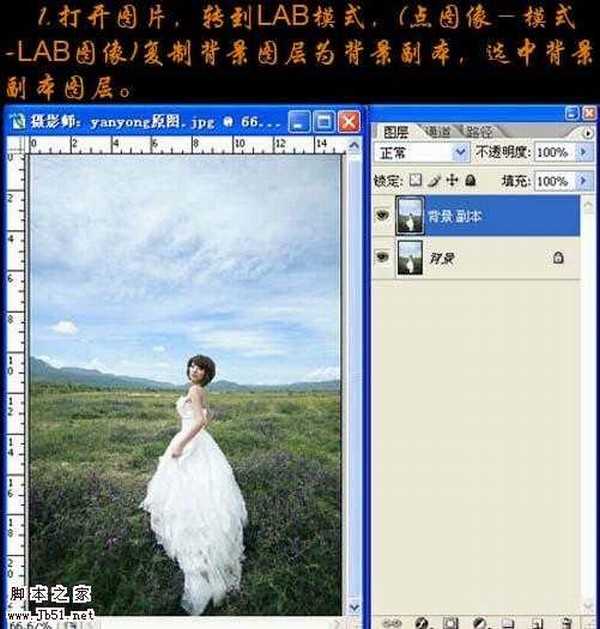
2、点通道面板。选择a通道,复制粘贴到明度通道(点a通道按Ctrl + A 全选,按Ctrl + C 复制,点明度通道按Ctrl + V 粘贴)。点Lab通道,然后回到图层面板。
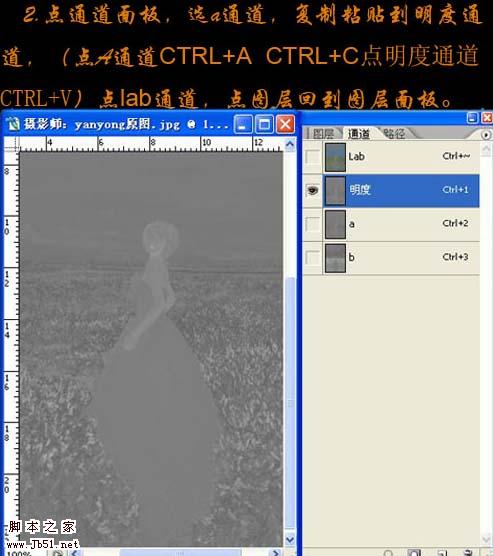 3、把背景副本图层混合模式改为“柔光”,效果如下图。
3、把背景副本图层混合模式改为“柔光”,效果如下图。
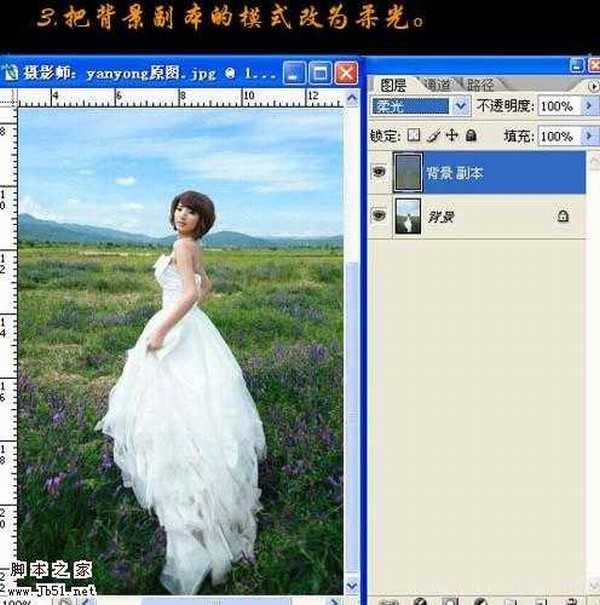
4、新建一个图层,按Ctrl + Alt + Shift + E 盖印图层。得到图层1,选择图层1,点通道面板,选择b通道复制粘贴到明度通道(方法:点b通道,按Ctrl + A 全选,按Ctrl + C 复制,点明度通道,按Ctrl + V 粘贴。)。然后点Lab通道,再回到图层面板,把图层1的图层混合模式改为“柔光”。
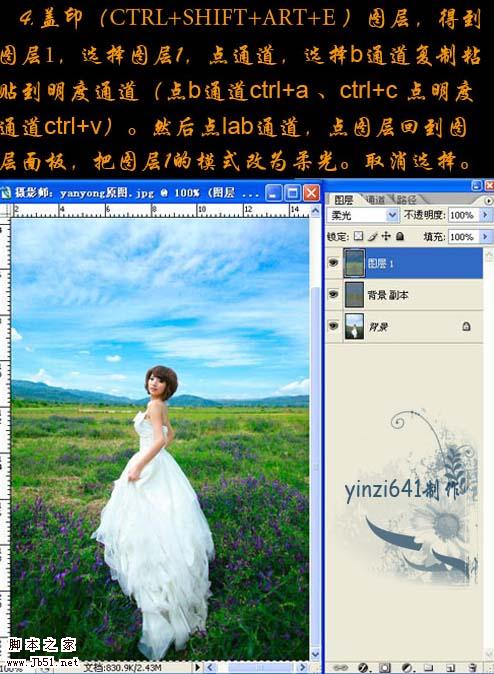 5、新建一个图层,盖印图层得到图层2,选择菜单:图像 > 模式 > RGB颜色,选择不合拼。确定后创建可选颜色调整图层,参数设置如下图。
5、新建一个图层,盖印图层得到图层2,选择菜单:图像 > 模式 > RGB颜色,选择不合拼。确定后创建可选颜色调整图层,参数设置如下图。
6、再创建可选颜色调整图层,参数及效果如下图。
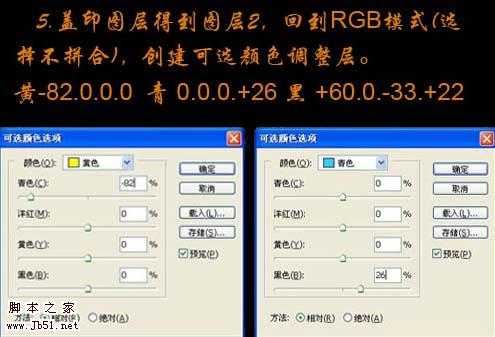

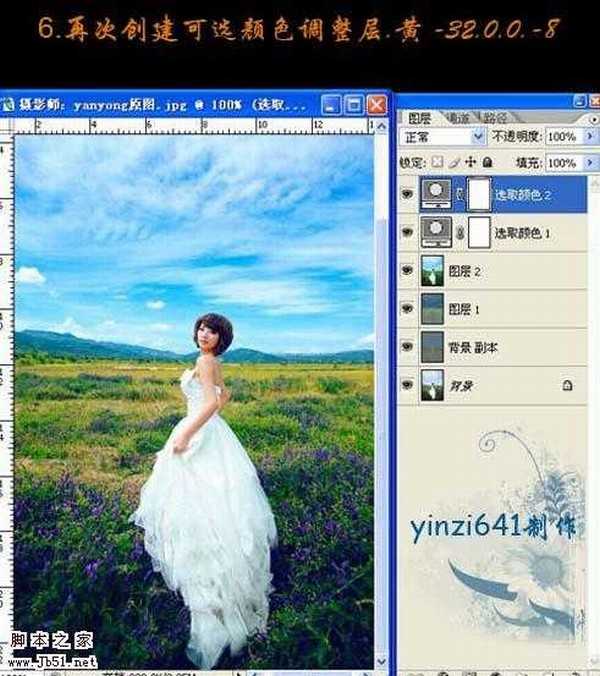 7、新建一个图层,盖印图层,执行:滤镜 > 锐化 > USM锐化,数值:100/.5/0,确定后,完成最终效果。
7、新建一个图层,盖印图层,执行:滤镜 > 锐化 > USM锐化,数值:100/.5/0,确定后,完成最终效果。


本教程作者在清晰处理的时候并没有用到HDR滤镜,效果却非常接近。
大致的思路:在Lab模式下通过简单的通道复制和粘贴,得到某些部分高清晰的图片,再改变这些图层的混合模式,照片就会清晰起来。然后稍微调整下颜色即可。
原图

最终效果
 1、打开原图素材,选择菜单:图像 > 模式 > Lab颜色,把背景图层复制一层,然后对副本进行操作。
1、打开原图素材,选择菜单:图像 > 模式 > Lab颜色,把背景图层复制一层,然后对副本进行操作。 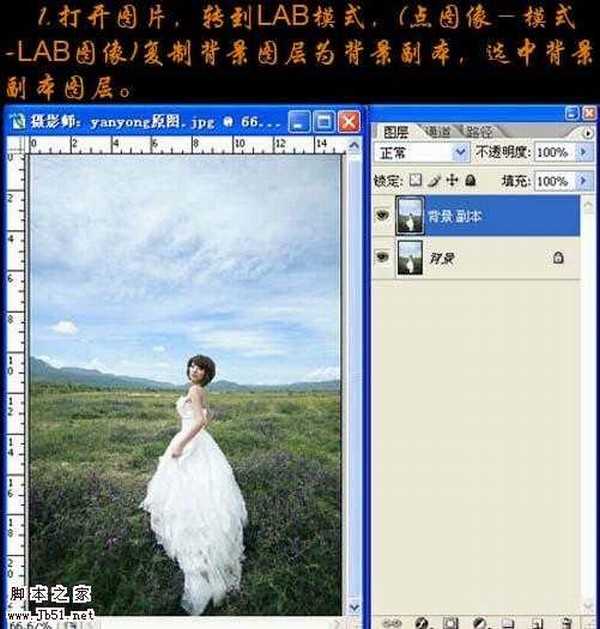
2、点通道面板。选择a通道,复制粘贴到明度通道(点a通道按Ctrl + A 全选,按Ctrl + C 复制,点明度通道按Ctrl + V 粘贴)。点Lab通道,然后回到图层面板。
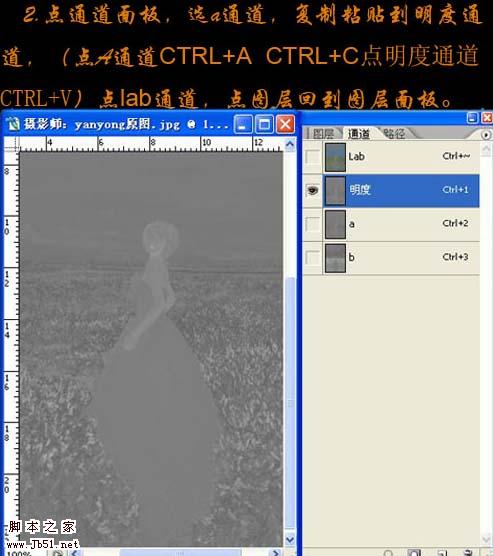 3、把背景副本图层混合模式改为“柔光”,效果如下图。
3、把背景副本图层混合模式改为“柔光”,效果如下图。 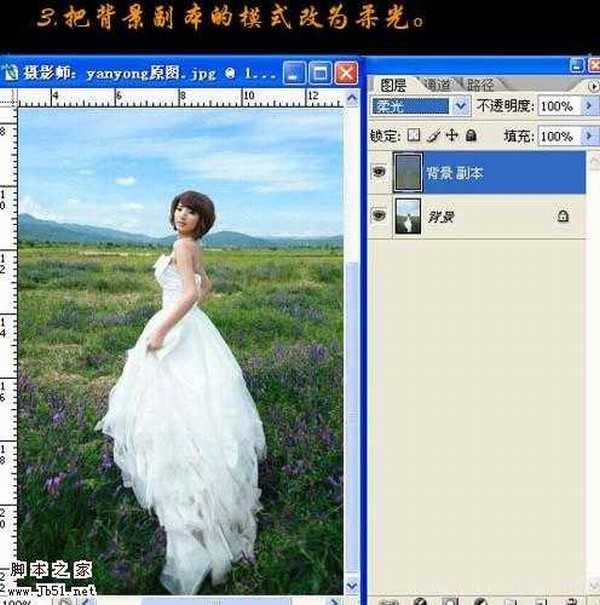
4、新建一个图层,按Ctrl + Alt + Shift + E 盖印图层。得到图层1,选择图层1,点通道面板,选择b通道复制粘贴到明度通道(方法:点b通道,按Ctrl + A 全选,按Ctrl + C 复制,点明度通道,按Ctrl + V 粘贴。)。然后点Lab通道,再回到图层面板,把图层1的图层混合模式改为“柔光”。
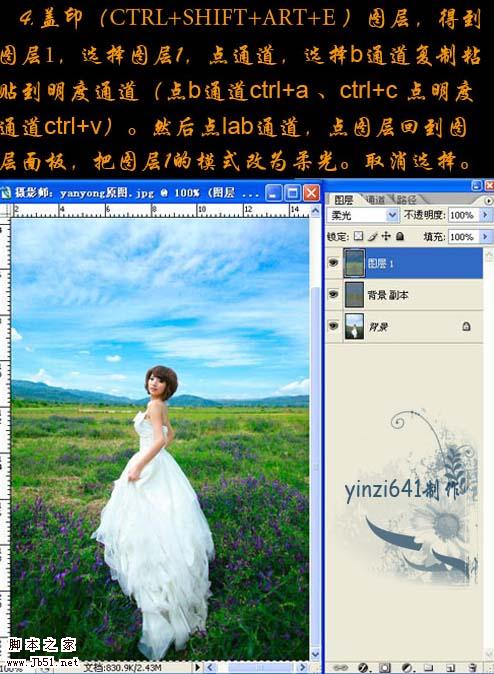 5、新建一个图层,盖印图层得到图层2,选择菜单:图像 > 模式 > RGB颜色,选择不合拼。确定后创建可选颜色调整图层,参数设置如下图。
5、新建一个图层,盖印图层得到图层2,选择菜单:图像 > 模式 > RGB颜色,选择不合拼。确定后创建可选颜色调整图层,参数设置如下图。6、再创建可选颜色调整图层,参数及效果如下图。
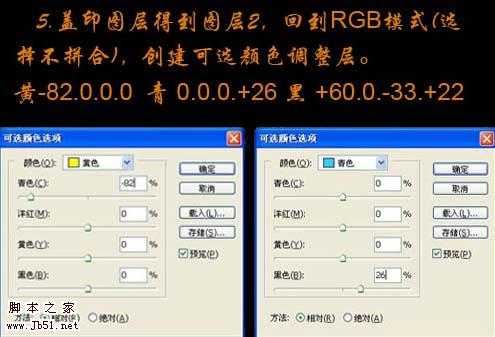

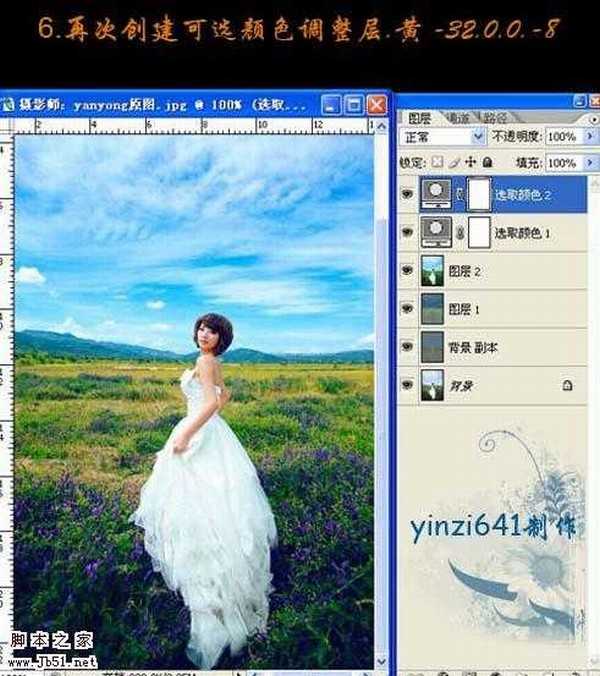 7、新建一个图层,盖印图层,执行:滤镜 > 锐化 > USM锐化,数值:100/.5/0,确定后,完成最终效果。
7、新建一个图层,盖印图层,执行:滤镜 > 锐化 > USM锐化,数值:100/.5/0,确定后,完成最终效果。 

DDR爱好者之家 Design By 杰米
广告合作:本站广告合作请联系QQ:858582 申请时备注:广告合作(否则不回)
免责声明:本站资源来自互联网收集,仅供用于学习和交流,请遵循相关法律法规,本站一切资源不代表本站立场,如有侵权、后门、不妥请联系本站删除!
免责声明:本站资源来自互联网收集,仅供用于学习和交流,请遵循相关法律法规,本站一切资源不代表本站立场,如有侵权、后门、不妥请联系本站删除!
DDR爱好者之家 Design By 杰米
暂无评论...
P70系列延期,华为新旗舰将在下月发布
3月20日消息,近期博主@数码闲聊站 透露,原定三月份发布的华为新旗舰P70系列延期发布,预计4月份上市。
而博主@定焦数码 爆料,华为的P70系列在定位上已经超过了Mate60,成为了重要的旗舰系列之一。它肩负着重返影像领域顶尖的使命。那么这次P70会带来哪些令人惊艳的创新呢?
根据目前爆料的消息来看,华为P70系列将推出三个版本,其中P70和P70 Pro采用了三角形的摄像头模组设计,而P70 Art则采用了与上一代P60 Art相似的不规则形状设计。这样的外观是否好看见仁见智,但辨识度绝对拉满。
更新日志
2024年11月14日
2024年11月14日
- 群星《赤热 电视剧音乐原声》[320K/MP3][427.21MB]
- 周华健.1996-爱的光【滚石】【WAV+CUE】
- 杨宗宪.1996-想啥人怨啥人等啥人【有容唱片】【WAV+CUE】
- 郑秀文.2024-Best.Concert.Live【华纳】【FLAC分轨】
- 《Pax Dei》配置要求一览
- 《过山车之心2》存档位置介绍
- 《三国志8 REMAKE》评测:自定义的三国演义
- 群星《少年白马醉春风 网剧OST原声专辑》[320K/MP3][117.05MB]
- 群星《少年白马醉春风 网剧OST原声专辑》[FLAC/分轨][621.04MB]
- 《魏佳艺5CD合集》[WAV分轨][3.8G]
- CSGO职业选手donk怎么样 2024最新donk个人资料介绍
- CSGO职业选手NiKo怎么样 2024最新Niko个人资料介绍
- 剑网3丝路风语PVE焚影怎么打 丝路风语PVE焚影圣诀手法配装攻略
- [老虎魚古典名盘]心碎SACD浪漫小提琴之声[DSF]
- Queen(皇后乐队)《GreatestHitsII》[SACD-DSF]
